 中國科技巨頭聯想迅速在電腦領域留下了印記,提供多種筆記型電腦和行動裝置,包括高端和經濟實惠的選項。儘管他們的裝置經常受到好評且相當容易使用,但這並不能防止偶爾的檔案意外刪除。
中國科技巨頭聯想迅速在電腦領域留下了印記,提供多種筆記型電腦和行動裝置,包括高端和經濟實惠的選項。儘管他們的裝置經常受到好評且相當容易使用,但這並不能防止偶爾的檔案意外刪除。
在本指南中,我們將探討從 Lenovo 這個品牌的筆記型電腦和 Android 裝置中執行資料恢復的不同方式。
如何從 Lenovo 筆記型電腦恢復資料
您可以使用多種方法恢復從聯想筆電中刪除的檔案,從在Windows檔案總管中進行快速檢查,到使用工具或實用程式找回遺失的檔案。
然而,值得注意的是,SSD 救援 通常比 HDD 更加困難。這是因為 SSD 利用 TRIM 程序來高效地清除被認為不必要的文件。
方法 1: 執行快速檢查
在你使用第三方工具或 Windows 工具之前,應該先在 Windows Explorer 中快速掃描你的設備,確保這些檔案並未消失不見。請檢查回收筒,看是否能從那裡還原已刪除的檔案,並確認它們沒有僅僅隱藏在最後存放的位置。
方法 2: 使用專業的資料復原工具
一旦您確定文件確實已經被刪除且無法在筆記型電腦上找到,下一步就是決定使用一款功能強大的聯想數據恢復軟體。
磁碟鑽探 是個極為有效的資料恢復應用程式,具有頂級的恢復率、簡潔的使用者介面和快速的掃描速度。
它也支援各種檔案類型並且與大多數儲存裝置相容。如果你還不完全確定,你可以通過免費試用來體驗所有的程式功能,允許你恢復最多500MB的資料。
對於那些正在處理壞掉的Lenovo筆記型電腦的人,您可以隨時將其SSD或HDD連接到另一臺電腦,然後使用Disk Drill掃描。
這裡有一個使用Disk Drill從您的Lenovo筆記型電腦恢復數據的簡單逐步指南:
- 首先,下載最新版的 Disk Drill並將其安裝在您的設備上。雖然該程式相容於Windows 7/10/11,但使用Windows 7的人需要使用較舊版本的該程式。
- 啟動Disk Drill,然後選擇您已刪除檔案所在的磁碟機,並點擊“搜尋遺失數據”按鈕。
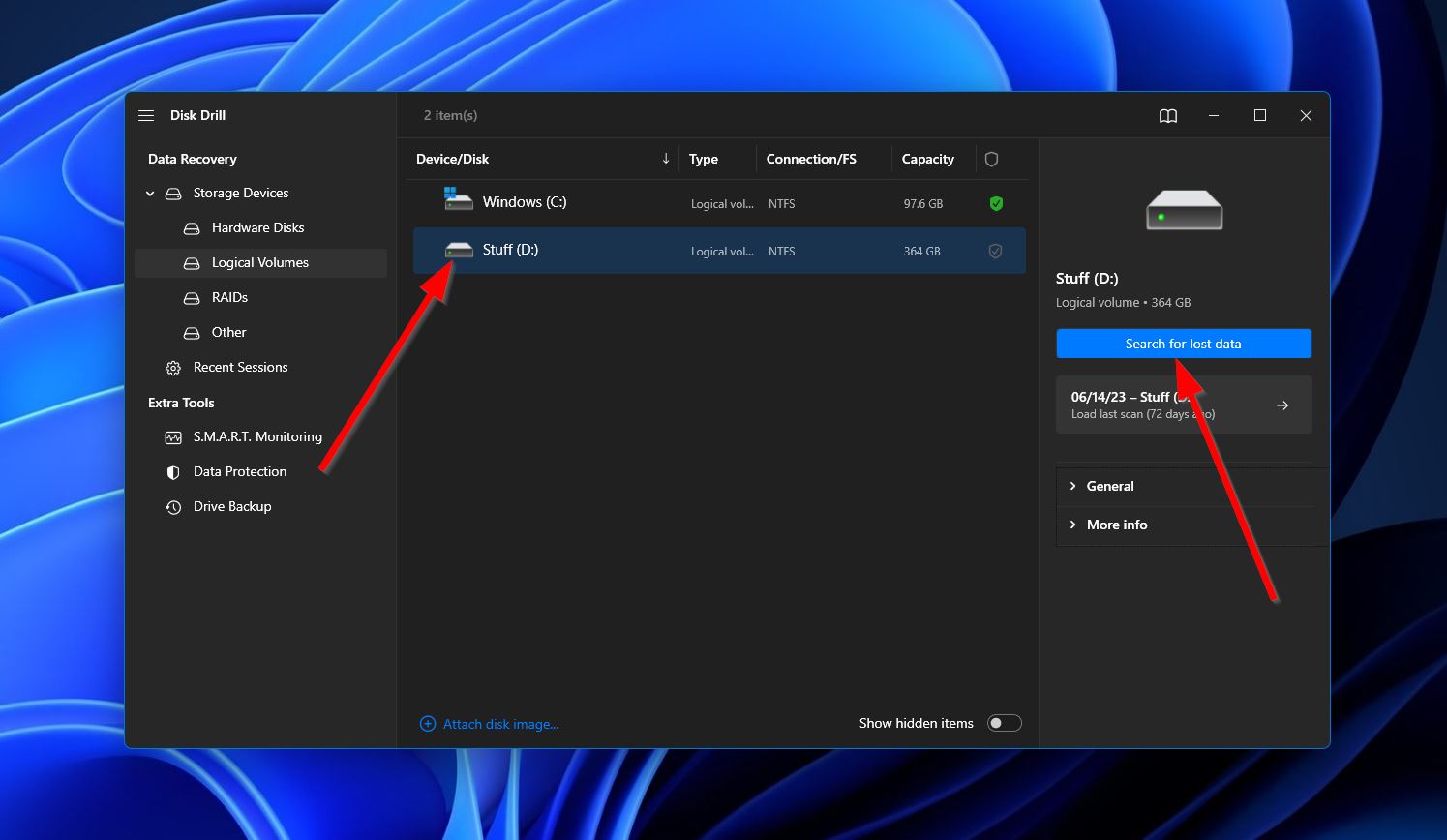
- 接著,該應用程式將開始掃描您的Lenovo筆記型電腦磁碟機,尋找任何可能恢復的檔案。在右上角點擊“查看找到的項目”按鈕,進入下一步驟。
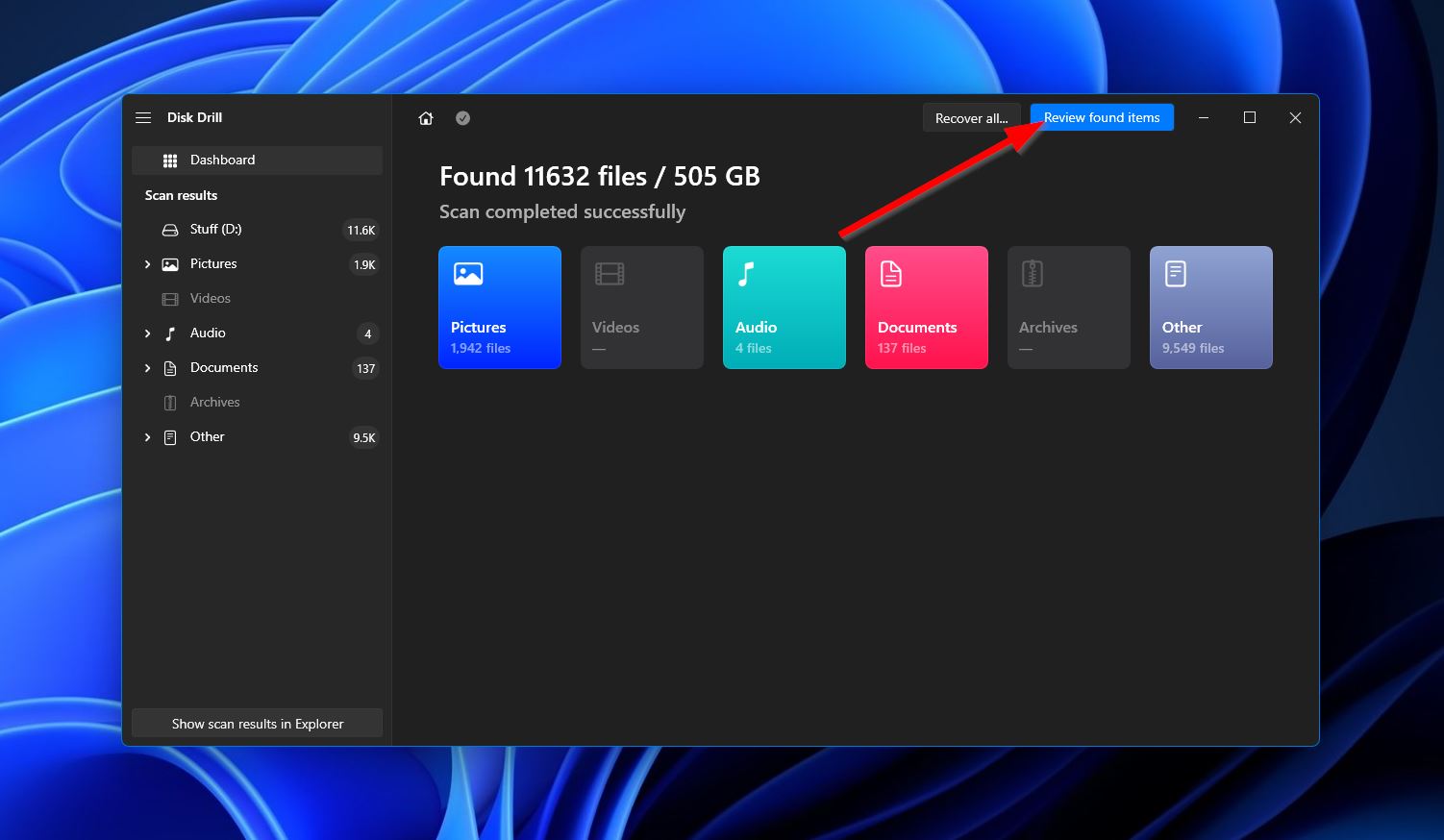
- 當您到達結果畫面時,您將看到Disk Drill發現的所有檔案的列表。通常會有大量的檔案,但您可以使用左側的分類和右上角的搜尋欄來縮小範圍。找到要恢復的已刪除檔案後,勾選其名稱旁邊的勾選框將其選中,然後點擊“恢復”進入下一個步驟。
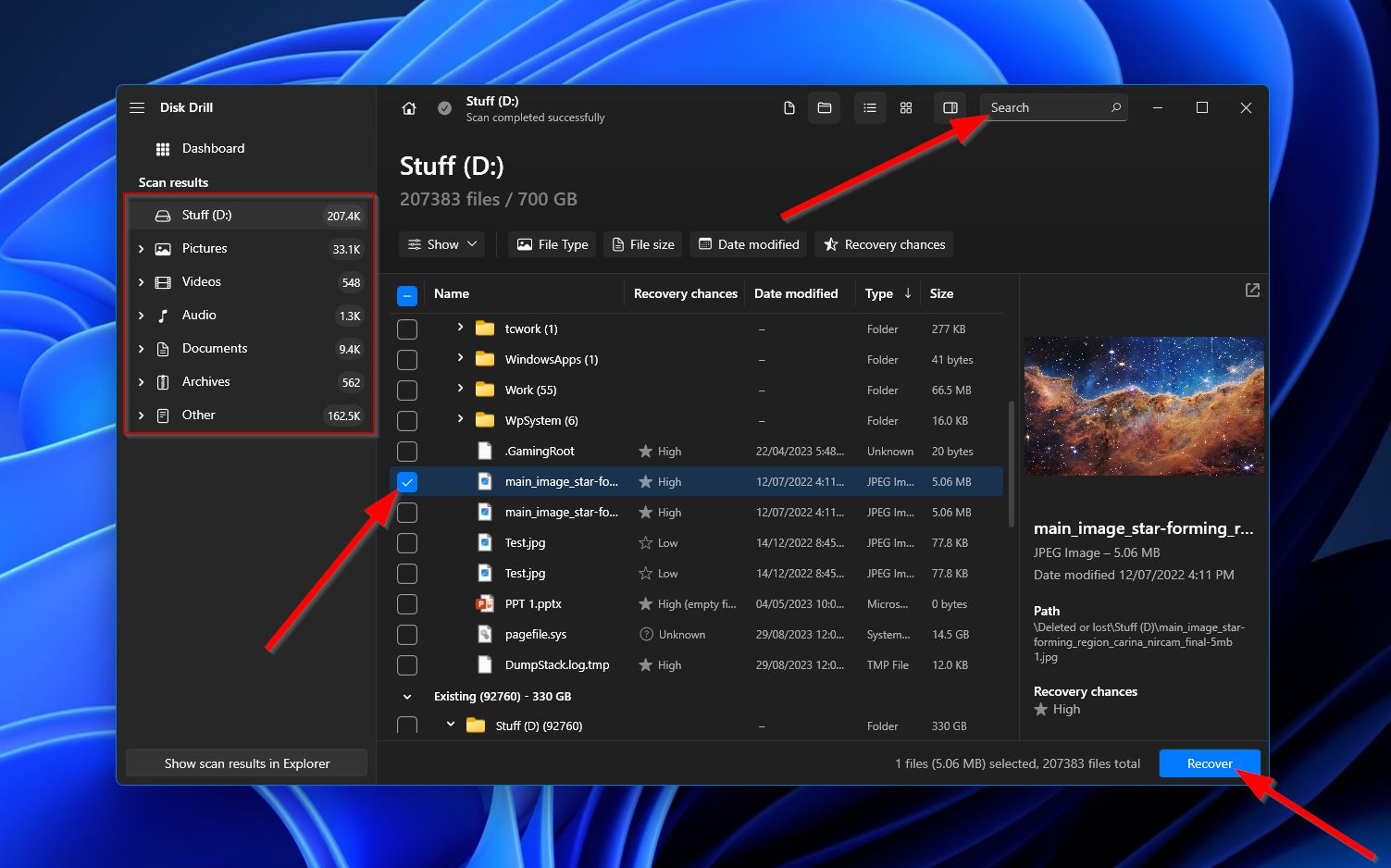
- 之後,您將看到彈出視窗,要求您選擇保存已恢復檔案的目標位置。選擇後點擊“下一步”。
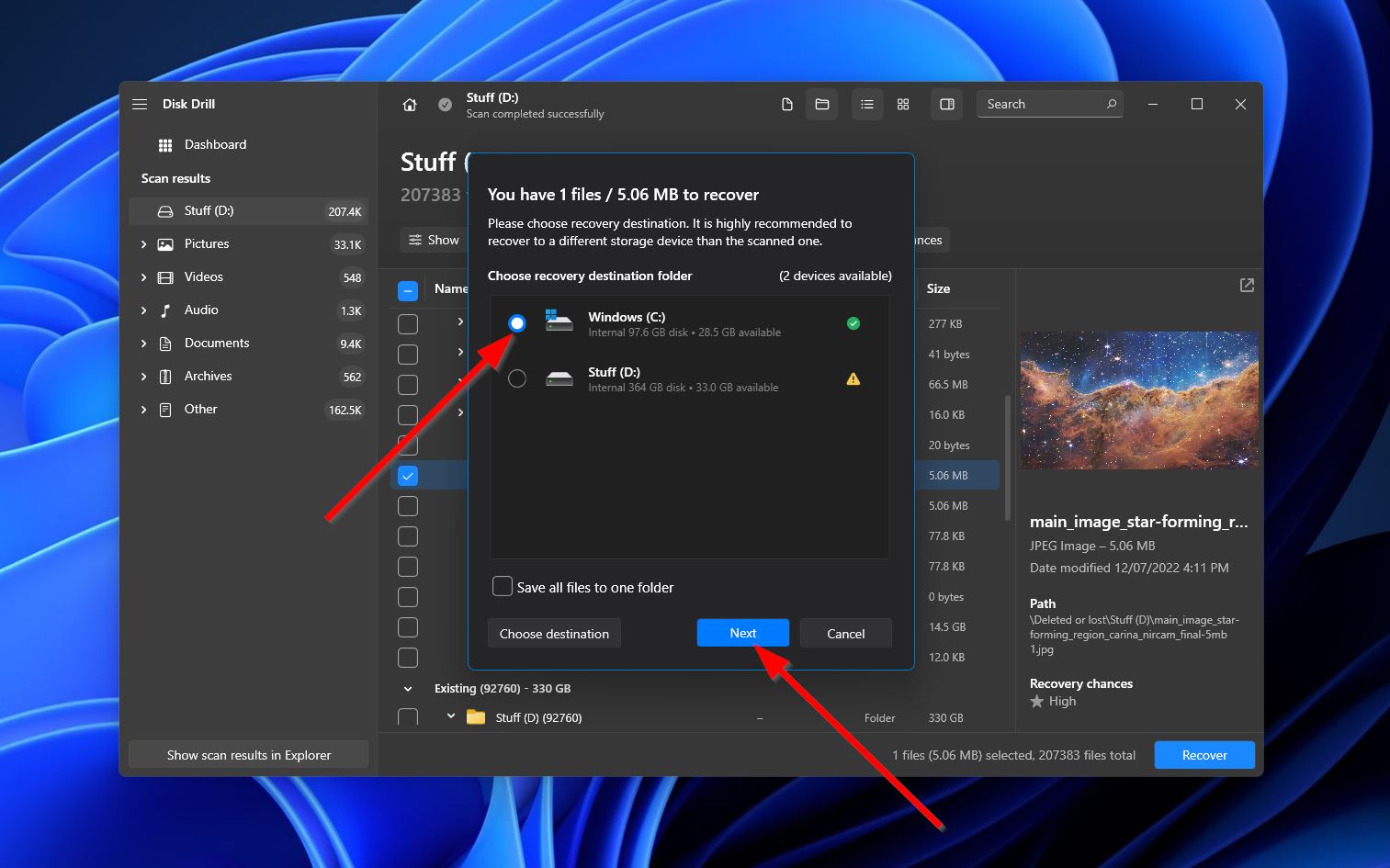
- 點擊後,Disk Drill將開始嘗試恢復您選中的檔案。完成後,您將看到完成屏幕和一個“在檔案總管中顯示已恢復數據”的按鈕。點擊它將打開保存已恢復檔案的文件夾。
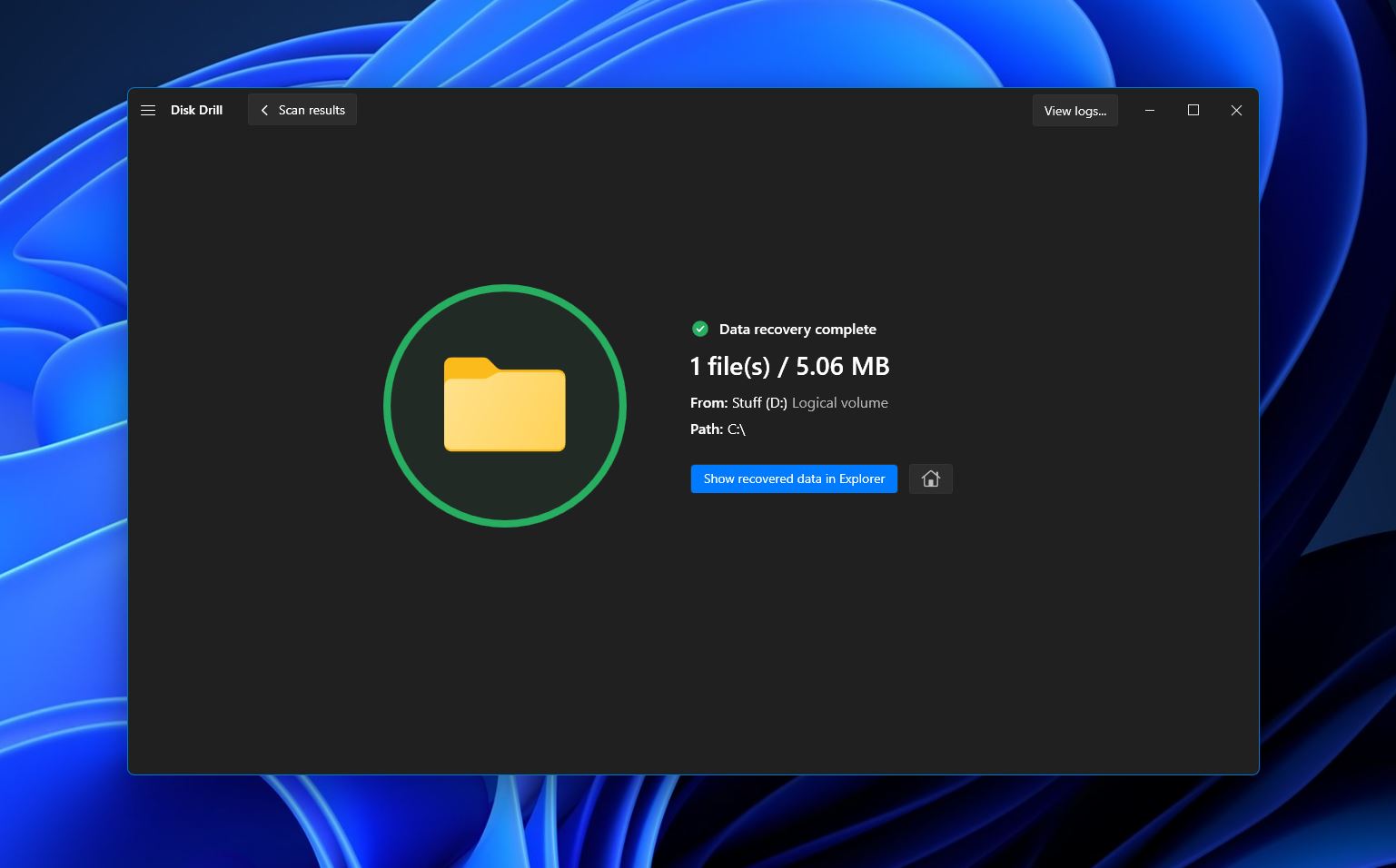
方法 3: 使用現有的備份
恢復永久刪除檔案的最可靠方法之一是使用現有的備份進行還原。當然,需要在刪除之前先建立備份。
您可以使用多種選項在您的電腦上創建文件備份,包括 Windows 工具如文件歷史記錄和 系統還原,以及其他第三方程序。
在本指南中,我們將討論如何通過文件歷史記錄從您的Lenovo筆記型電腦還原已刪除的檔案:
- 首先,在 Windows 工作列搜尋工具中輸入“檔案歷史”,然後從結果中選擇“檔案歷史”。
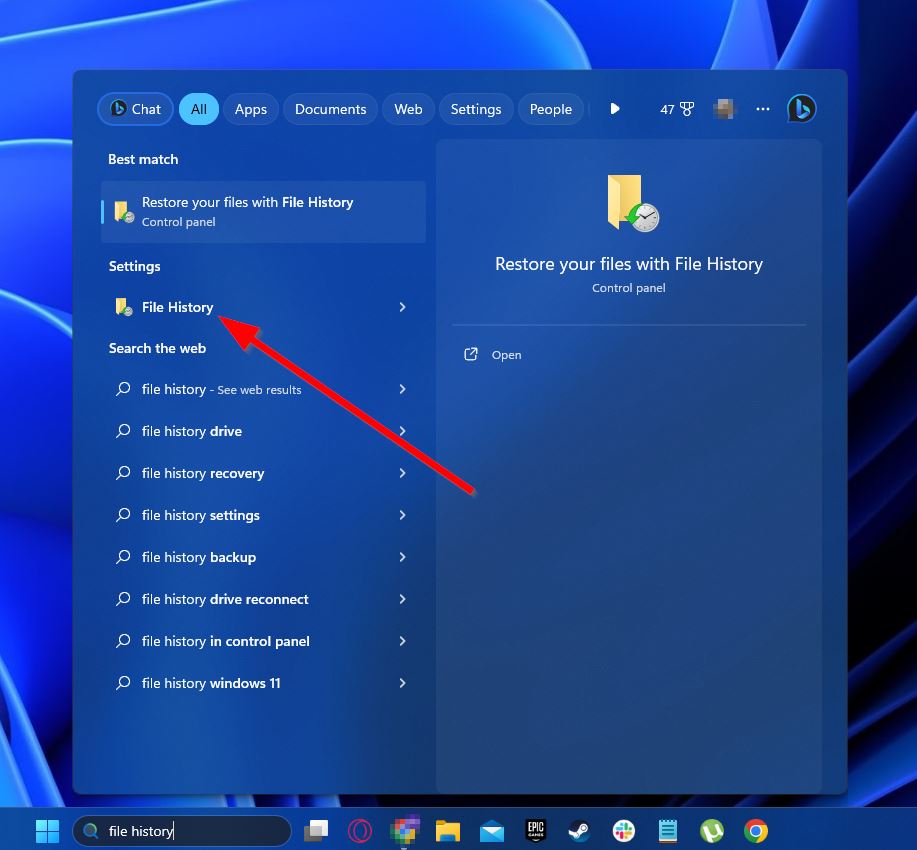
- 接著,從左側選項中點選“還原個人檔案”。
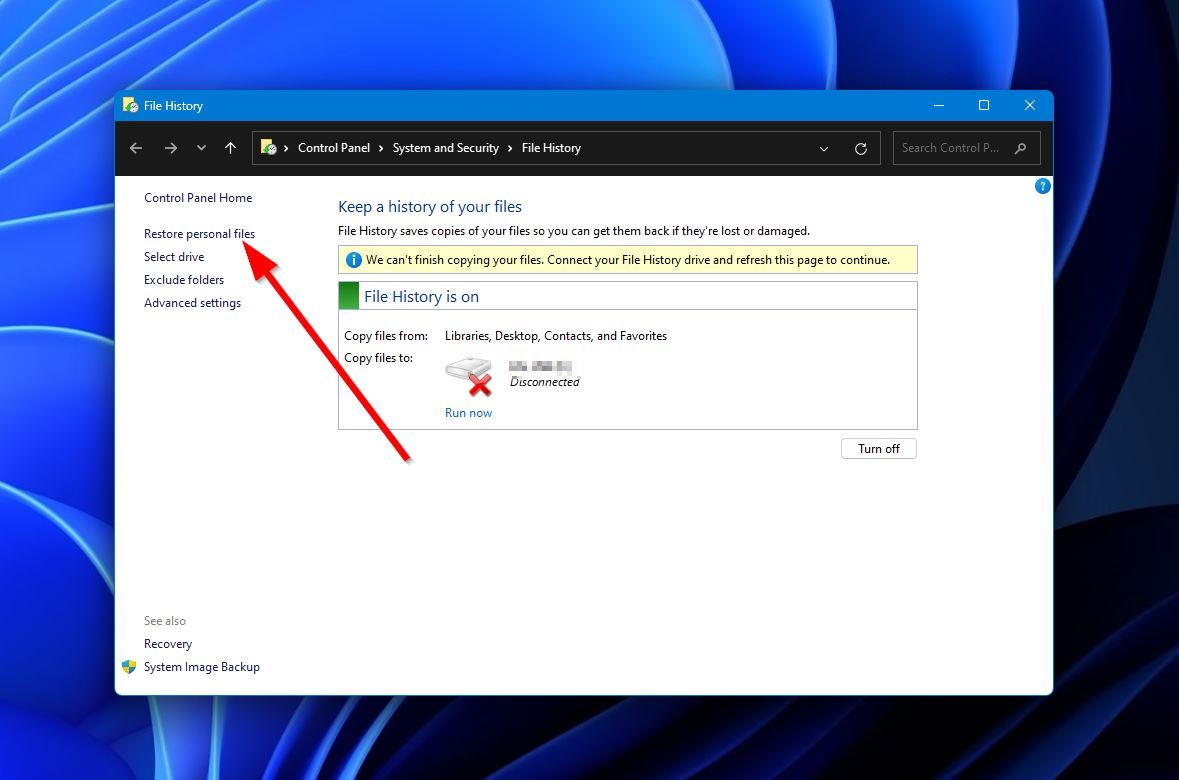
- 之後,前往已刪除檔案最後儲存的位置,然後挑選你想要還原的檔案,點選視窗底部的綠色圓箭頭按鈕。已刪除的檔案將還原到最後所在的位置。
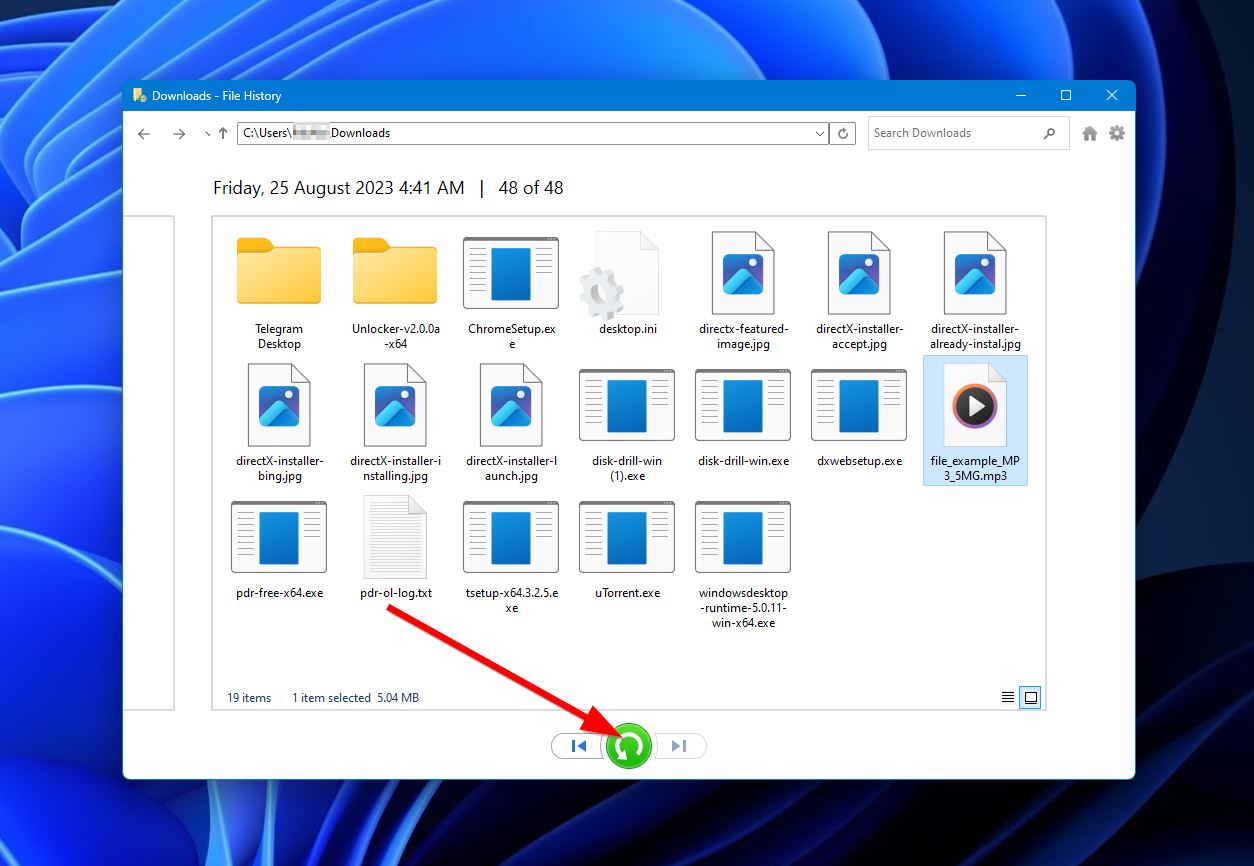
如何從聯想 Android 裝置中恢復資料
聯想可能更以其全面的筆記型電腦系列而聞名,但其出色的Android設備系列多年來也迅速獲得了吸引力。就像使用個人電腦和筆記型電腦一樣,使用者也有可能不小心從其行動裝置上刪除檔案。
在下方您會找到從 Lenovo Android 手機恢復已刪除檔案的最有效方法清單。
方法 1: 檢查 Lost.Dir 資料夾
Android 裝置上的 Lost.Dir 資料夾有點類似於 Windows 的資源回收筒,可以存在於手機的內部記憶體或記憶卡中。它儲存因崩潰或突如其來的作業系統故障而丟失的檔案,並且可能包含您錯誤刪除的檔案。
您可以透過 Lenovo 手機上的檔案管理器訪問 Lost.Dir 資料夾,或將裝置或記憶卡連接到電腦來訪問。
Lost.Dir 檔案復原 這包含打開資料夾,找到你想要恢復的檔案,並把檔案副檔名改回失去前的那個。例如,如果你想恢復的檔案是JPG檔案,只需重新命名並讓它以“.jpg”結尾。
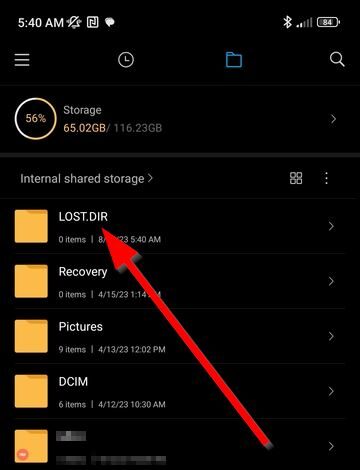
方法 2: 從SD卡恢復資料
如果你在Lost.Dir資料夾中找不到被刪除的檔案,那麼接下來最好的辦法就是使用像磁碟鑽探這樣的強大資料恢復程式來取回你的檔案。請記住,這個方法是專門用來恢復從SD卡丟失的檔案。
您只需使用讀卡器或記憶卡插槽將記憶卡連接到電腦,然後按照上述“使用專業數據恢復工具”部分中的步驟來使用Disk Drill恢復刪除的文件。
方法 3: 直接從裝置恢復資料
最後,您可以選擇使用行動資料恢復應用程式,直接從您的Lenovo Android設備中檢索已刪除的檔案。Disk Digger是一個在Google Play 商店上很受歡迎的應用程式,專門用來恢復Android手機中丟失的照片和影片。
免費下載和使用,但未ROOT的設備只能進行基本的掃描和恢復。深入掃描將需要ROOT過的手機。
以下是使用 Disk Digger 執行 Lenovo Android 資料復原 的快速指南:
- 首先,前往 Google Play 並在 Lenovo 手機上下載 Disk Digger 應用程式。
- 接著,運行應用程式並選擇「搜尋遺失的照片」或「搜尋遺失的影片」,取決於您想要恢復的內容。

- 之後,Disk Digger 將開始掃描您的 Lenovo 手機以查找可恢復的照片或影片。基本掃描應該會相對快速完成,並且您會收到一個顯示發現文件數量的彈出訊息。
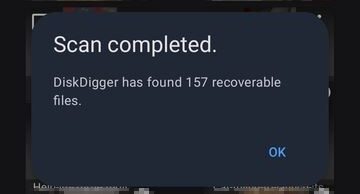
- 透過點擊標記您想要恢復的文件,然後點擊「恢復」以繼續。

- 接著將出現彈出訊息,要求您選擇恢復位置。您的選擇包括:
– Lenovo 裝置上的應用程式,例如 Dropbox 或 Google Drive
– 裝置上的自訂位置
– 上傳文件到 FTP/SFTP 伺服器我們將把恢復的文件保存到自訂位置。
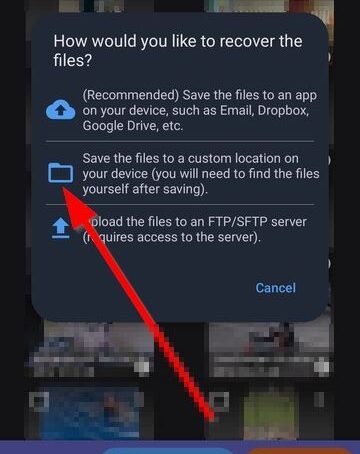
- 接下來,您將看到裝置上可用的文件夾列表。選擇您想用作恢復位置的文件夾,然後點擊「使用此文件夾」按鈕。如果被要求給予許可,點擊「允許」。
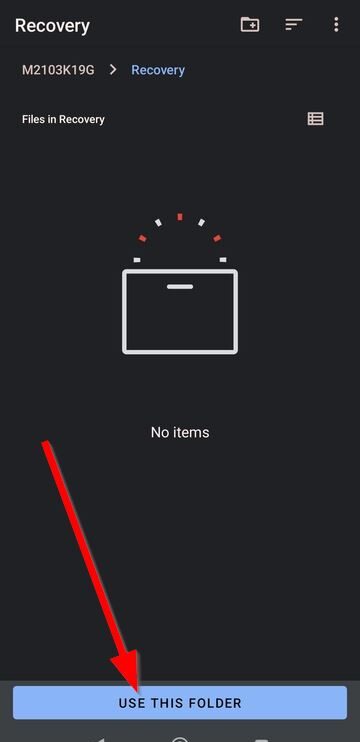
- 最後,您的照片或影片將保存在選定的文件夾中,您可以使用檔案管理器或相簿應用程序訪問。
總結
無論您使用的是 Lenovo 筆記型電腦還是手機,總是存在意外刪除重要文件的風險。好消息是,您可以在 Windows 和 Android 上使用多種方法進行 Lenovo 數據恢復,包括內建的作業系統工具和第三方程式。




